win7 64旗舰版系统创建新账户的两种方法
时间:2019-02-16 18:46:47来源:装机助理重装系统www.zhuangjizhuli.com作者:由管理员整理分享
电脑可以说是我们生活中不可缺少,一般的用户在使用的时候都会选择创建一个新的账户来供个人使用。在登陆电脑的时候只要输入对于的账号密码就可以进行操作使用,然而最近却有电脑菜鸟用户来反应不知道如何创建win7 64旗舰版系统新账户,对于这个问题,我们应该怎么做呢?那么下面小编就来具体地介绍一下两种方法吧。
第一种:通过控制面板创建新的用户
1、首先打开开始菜单,在选择控制面板.打开控制面板界面,选择用户账户;
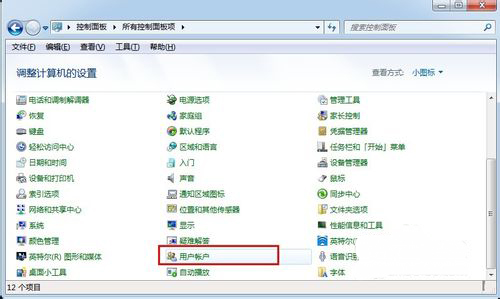
2、然后再进行用户设置界面,选择管理其它账户.点击下面的创建一个新账户;
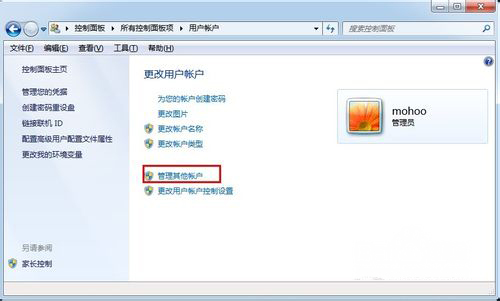
3、接下来,就可以在弹出地创建新账户界面设置新账户的名称.写完后点击创建账户.创建完成,会在控制面板账户项目中出现刚刚新建立的账户;
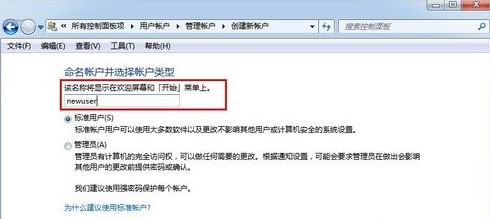
4、最后再单击刚刚创建的用户名,进行更改账户界面,可以该账户进行修改登录密码,账户类型等操作。
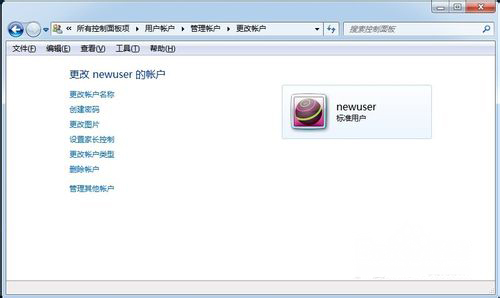
第二种:通过命令行方式创建新的用户名
1、首先,我们再打开开始菜单运行,再输入CMD,此时系统会提示CMD程序,右键CMD程序,从弹出的菜单中选择 以管理员身份运行,弹出命令行窗口;
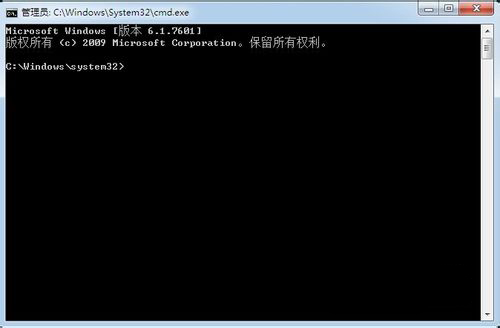
2、输入命令 net user /? 查看该命令的使用方法;
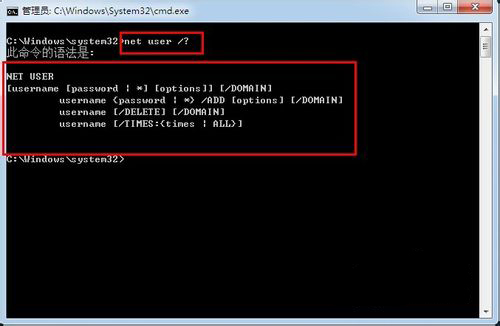
3、然后,我们再用net user 命令增加用户,再使用net user testuser mima /add 增加一个名为testuser 密码为mima的用户名.给新建的用户增加管理员权限:使用命令.net localgroup administrators testuser /add;
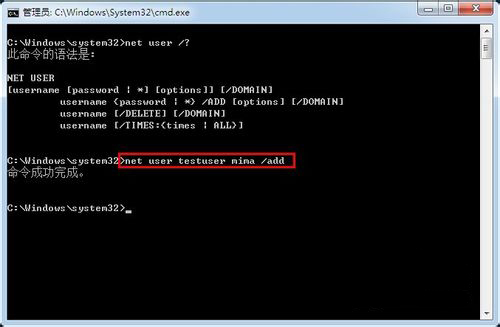
4、把新建的testuser用户添加到了administrators组;
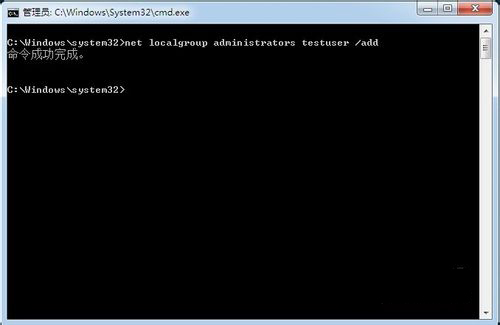
5、最后再操作完成后,就可以在控制面板中看到刚刚在命令行下新建的账户testuser点击刚刚新建的账户可以对该账户进行更深入一步的设置;
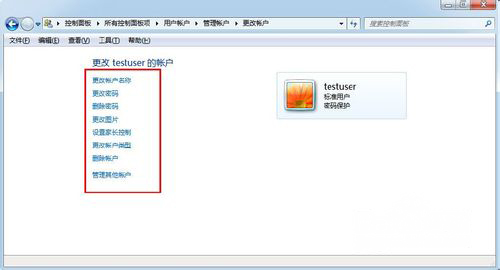
以上就是通过控制面板创建新的用户和通过命令行方式创建新的用户名这两种方法来创建新的登陆账号,希望对这个账号创建对大家有所帮助。
第一种:通过控制面板创建新的用户
1、首先打开开始菜单,在选择控制面板.打开控制面板界面,选择用户账户;
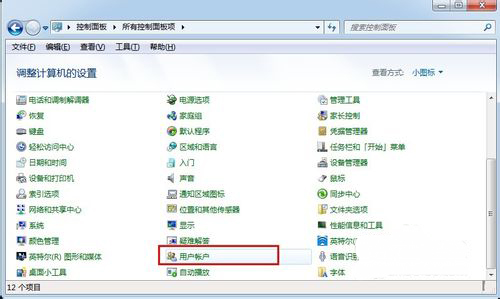
2、然后再进行用户设置界面,选择管理其它账户.点击下面的创建一个新账户;
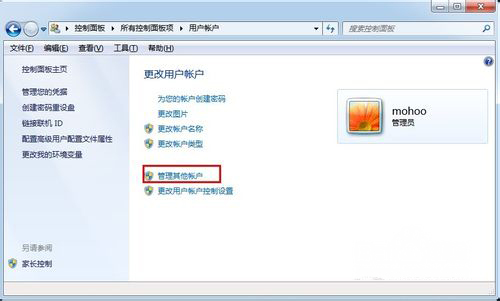
3、接下来,就可以在弹出地创建新账户界面设置新账户的名称.写完后点击创建账户.创建完成,会在控制面板账户项目中出现刚刚新建立的账户;
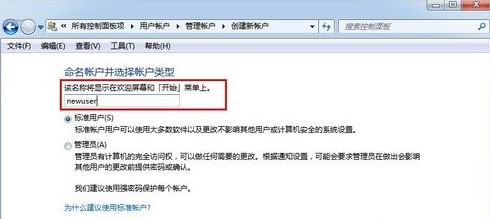
4、最后再单击刚刚创建的用户名,进行更改账户界面,可以该账户进行修改登录密码,账户类型等操作。
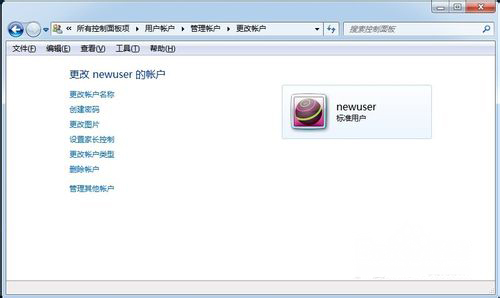
第二种:通过命令行方式创建新的用户名
1、首先,我们再打开开始菜单运行,再输入CMD,此时系统会提示CMD程序,右键CMD程序,从弹出的菜单中选择 以管理员身份运行,弹出命令行窗口;
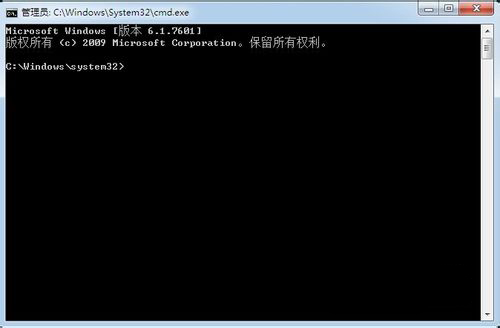
2、输入命令 net user /? 查看该命令的使用方法;
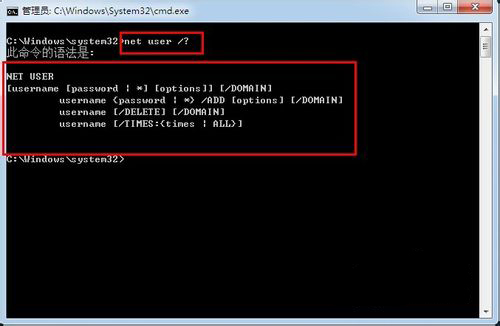
3、然后,我们再用net user 命令增加用户,再使用net user testuser mima /add 增加一个名为testuser 密码为mima的用户名.给新建的用户增加管理员权限:使用命令.net localgroup administrators testuser /add;
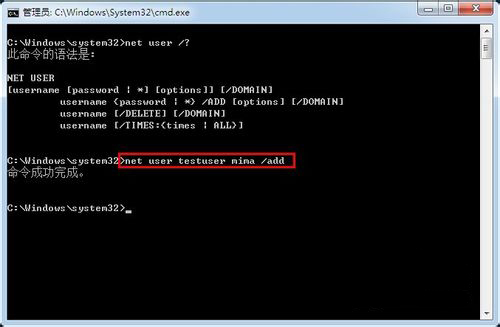
4、把新建的testuser用户添加到了administrators组;
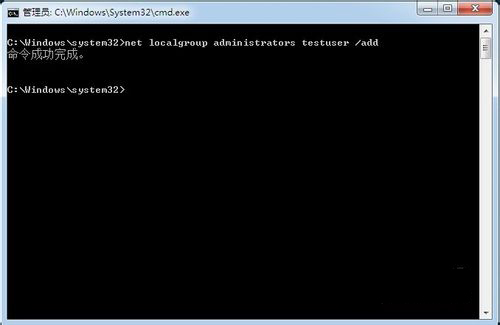
5、最后再操作完成后,就可以在控制面板中看到刚刚在命令行下新建的账户testuser点击刚刚新建的账户可以对该账户进行更深入一步的设置;
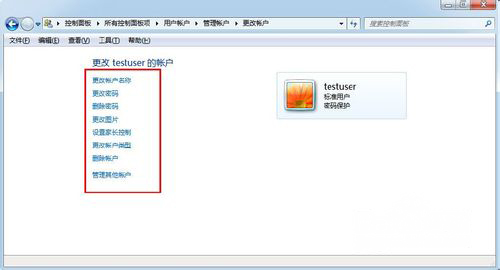
以上就是通过控制面板创建新的用户和通过命令行方式创建新的用户名这两种方法来创建新的登陆账号,希望对这个账号创建对大家有所帮助。
分享到:
